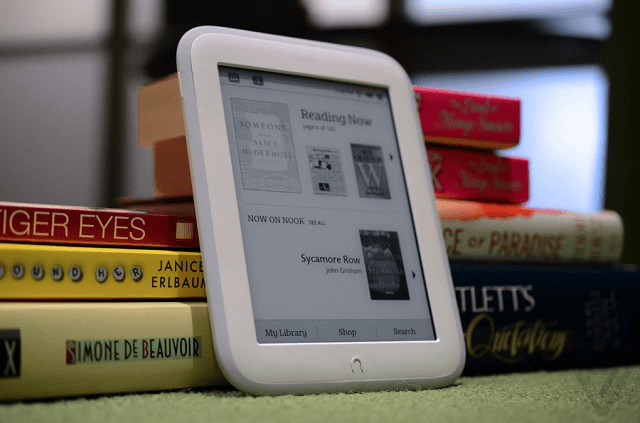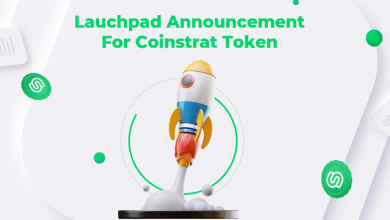Mách bạn các tips khi sử dụng Microsoft Teams cho lớp học trực tuyến cho giáo viên

Microsoft Teams lớp học trực tuyến được biết đến là một công cụ tuyệt vời trong môi trường giáo dục với ưu điểm là hỗ trợ, nâng cao việc học và dạy của học sinh và giáo viên. Bài viết dưới đây sẽ bật mí đến bạn các tips cực hay khi sử dụng ứng dụng này cho giáo viên.
Giới thiệu tổng quan về Microsoft Teams lớp học trực tuyến
Microsoft Teams được ra mắt giống như một nền tảng cộng tác online dành cho các doanh nghiệp, Microsoft Teams đã và đang trải qua nhiều lần điều chỉnh và cập nhật để có thể trở thành một công cụ khả thi được nhiều người sử dụng trong trường học cũng như công việc văn phòng.
Nền tảng này sẽ cung cấp một không gian cộng tác trực tuyến cho phép giáo viên và học sinh có thể chia sẻ, ghi chú, trò chuyện cũng như mở cuộc họp, làm bài tập và thậm chí tích hợp cùng ứng dụng từ bên thứ ba. Nhờ công cụ này, giáo viên có thể tạo nhóm cho toàn bộ tập thể lớp hoặc một nhóm nhỏ trong lớp, mở rộng hơn sẽ là các phòng dành cho nhiều bộ môn hoặc một câu lạc bộ bất kỳ trong trường.
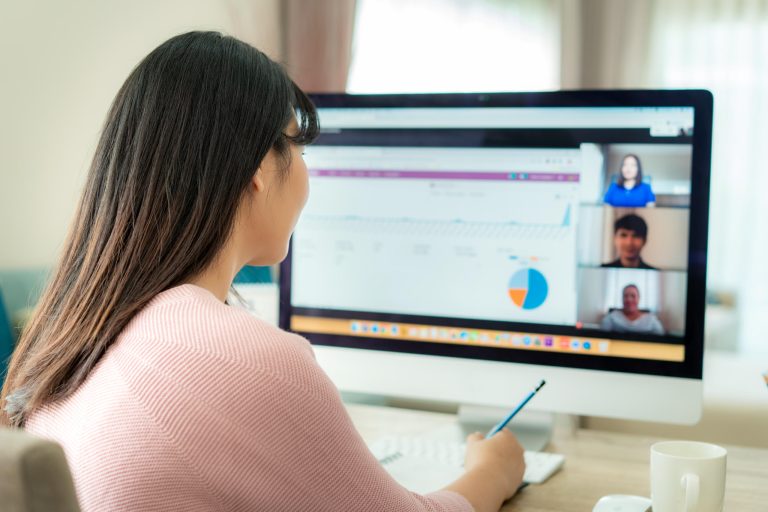
Sau khi mở lớp học trực tuyến, người tham gia có thể dễ dàng chia sẻ tài nguyên học tập với nhau, làm việc trên các dự án và giao bài tập, tất cả sẽ được trao đổi trực tiếp thông qua Class Notebook. Trong khi đó, SharePoint là một hệ thống thư mục hữu ích tự động giúp lưu lại tất cả những tệp được chia sẻ trong khu vực khác nhau, giúp người dùng có thể dễ dàng tìm lại bất kỳ khi nào cần.
Để có thể rõ ràng hơn, Microsoft Teams không tự nhận là một hệ thống quản lý học tập hoặc muốn thay thế LMS hiện tại tại các trường học. Thay vào đó, công cụ này sẽ được xây dựng nhằm hỗ trợ cũng như nâng cao, thiết lập giúp quá trình giảng và dạy của giáo viên, sự tham gia của học sinh được mở rộng hơn.
Ngoài ra, để truy cập vào Microsoft Teams, bạn sẽ cần sử dụng đến tài khoản Microsoft. Nếu bạn muốn có cho mình những trải nghiệm thú vị hơn ngoài Microsoft Teams, hãy mua bản quyền Office kết hợp sử dụng trong quá trình học tập hoặc làm việc của mình.
Bật mí 3 tips khi sử dụng Microsoft Teams cho lớp học trực tuyến cho giáo viên
Thiết lập lớp học trực tuyến trong Microsoft Teams cho lớp học, một nhóm dự án nhỏ
Thông qua ứng dụng, người dùng có thể tổ chức các lớp học video kết nối tới toàn bộ lớp học, một nhóm dự án nhỏ hoặc các mục đích sử dụng cá nhân. Để có thể kết nối, trước tiên, bạn cần thiết lập một lớp học. Sau đó, bạn cần đi tới lịch trong ứng dụng và chọn thời điểm bạn muốn lớp học diễn ra.
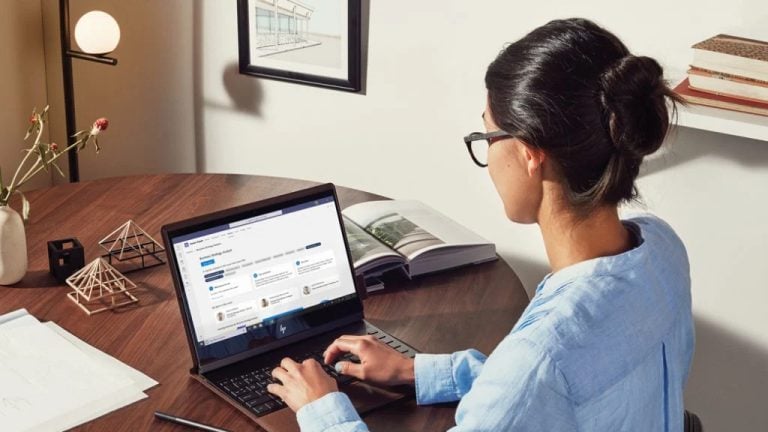
Tiếp theo, bạn nhập tiêu đề, mô tả và thêm những người mà bạn muốn tham gia bằng tính năng tự động điền khi bạn bắt đầu nhập tên. Sau khi lớp học bắt đầu, hãy đảm bảo rằng micro và máy ảnh đã hoạt động bình thường và khi học sinh vào lớp không phải chờ đợi quá lâu.
Tận dụng Whiteboard để tương tác với học sinh trong Microsoft Teams
Các tips sử dụng Microsoft Teams có thể giúp bạn dễ dàng mở khóa sức mạnh của nút Share. Nhờ đó, bạn có thể chia sẻ màn hình của mình hoặc một cửa sổ bất kỳ và sử dụng chúng giống như cộng tác trong thời gian thực với học sinh.
Sử dụng Teams Assignments và Đồng bộ hóa điểm mỗi khi giao bài và chấm điểm
Khi bạn sử dụng hệ thống thông tin dành cho học sinh, bạn có thể làm cho việc chấm điểm trở nên đơn giản hơn bằng việc sử dụng các tính năng trong nền tảng học trực tuyến. Bằng cách sử dụng công cụ “Đồng bộ hóa điểm” của ứng dụng, bạn có thể dễ dàng chấm điểm và tự động bộ hóa điểm số đó cùng nền tảng PowerSchool.
Nếu bạn đang tạo một bài tập trong Microsoft Teams và cung cấp định nghĩa chấm điểm thì nên tảng thực sự có thể tự động sửa và thêm điểm đó vào hệ thống của bạn. Như vậy, giáo viên sẽ tiết kiệm thời gian đánh dấu, ghi lại cũng như không cần phải thiết lập hoặc kết nối SIS.
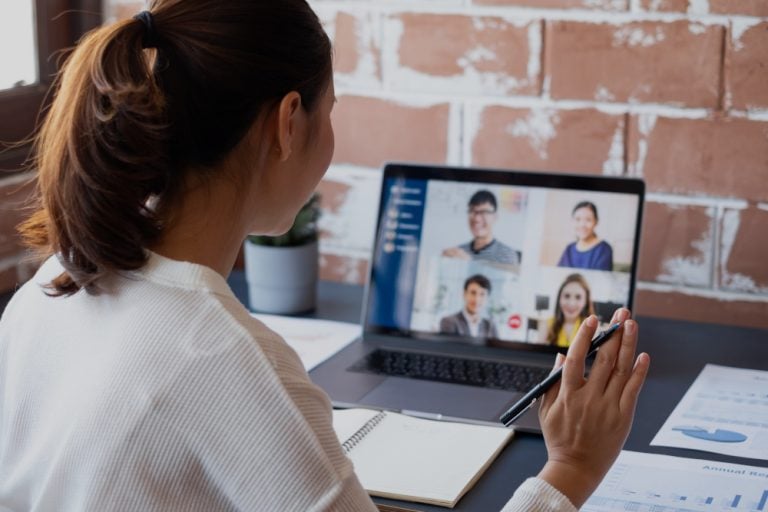
Trên đây là những bật mí về các tips khi sử dụng Microsoft Teams cho lớp học trực tuyến cho giáo viên mà bài viết muốn gửi đến người đọc. Nếu bạn muốn tìm hiểu thêm bất kỳ chi tiết nào,hãy truy cập ngay vào https://microsoft.fptcloud.com/ để thỏa sức khám phá.